u盘重装系统,华硕主板电脑BIOS设置U盘启动教程,华硕主板不同型号打开BIOS设置界面也许会有些区别,但是也差不了太多,可以参考着进行操作。现在主板可以切换成中文的,看不懂一定要切换成中文。第一种
u盘重装系统,华硕主板电脑BIOS设置U盘启动教程,华硕主板不同型号打开BIOS设置界面也许会有些区别,但是也差不了太多,可以参考着进行操作。
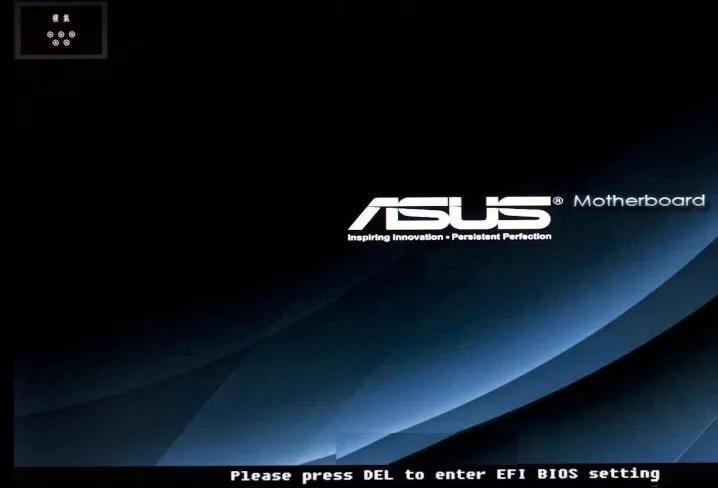
现在主板可以切换成中文的,看不懂一定要切换成中文。
第一种方法:
1、开机进入BIOS界面,华硕一般按快捷键F8,进入BIOS后,找到“启动”栏目,并且在该栏目下找到“安全启动”选项,回车进入,如下图所示:

2、进入安全启动菜单后,可以看到“安全启动状态”是“开启”的并且无法关闭,这时,我们需要找到“密钥管理”,回车进入,如下图所示:
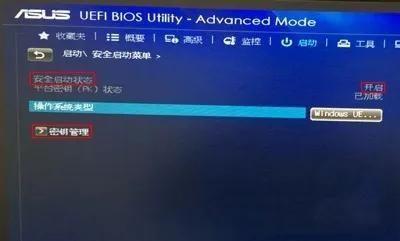
3、在密钥管理中,找到“清除安全启动密钥”的选项,回车,清除后返回上一页,然后就可以看到“安全启动状态”已经关闭了,如下图所示:

4、完成一上步骤后,按F10保存设置并重启电脑,再次按出快捷启动项F8,选择U盘后就可以U盘启动进入PE系统了。
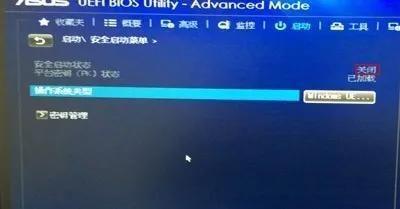

第二种方法:
1、开机进入BIOS界面,华硕一般按快捷键F8,进入BIOS后,切换进去高级模式,快捷键F7,如下图所示:
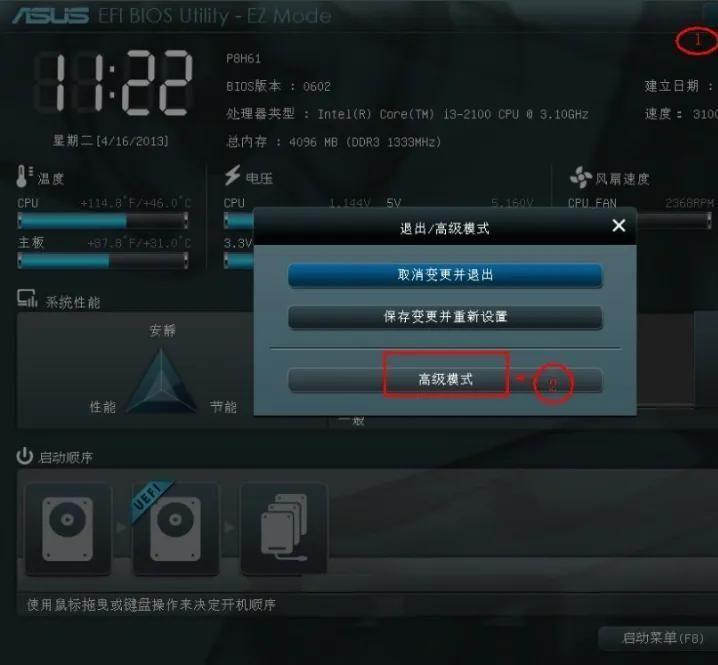
2、切换的启动项,光标移动到启动选项“#1”,如下图所示:

3、按回车键,选择u盘作为第一启动项。如下图所示:
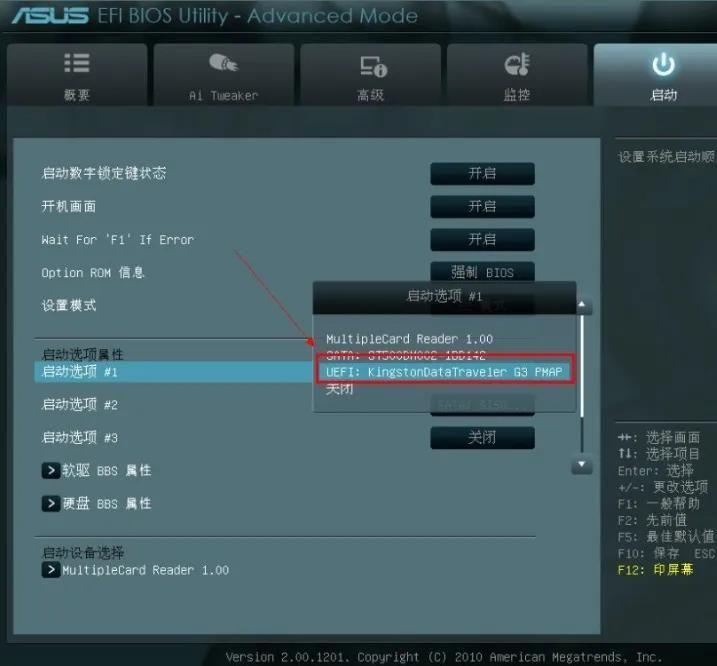
4、最后保存即可,快捷键F10保存,选择保存退出。

本站部分文章来自网络或用户投稿,如无特殊说明或标注,均为本站原创发布。涉及资源下载的,本站旨在共享仅供大家学习与参考,如您想商用请获取官网版权,如若本站内容侵犯了原著者的合法权益,可联系我们进行处理。
